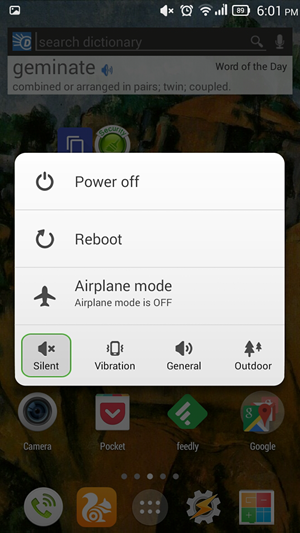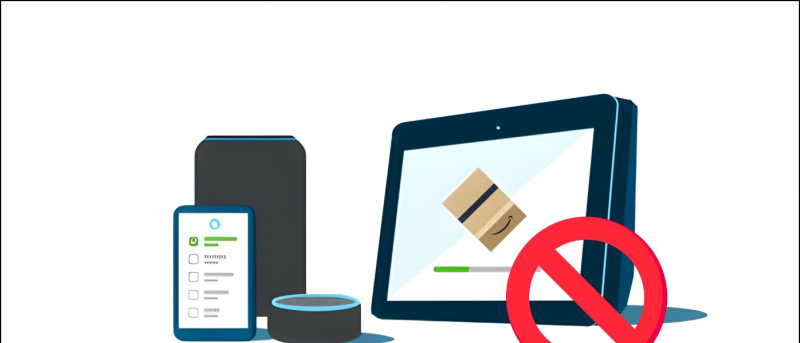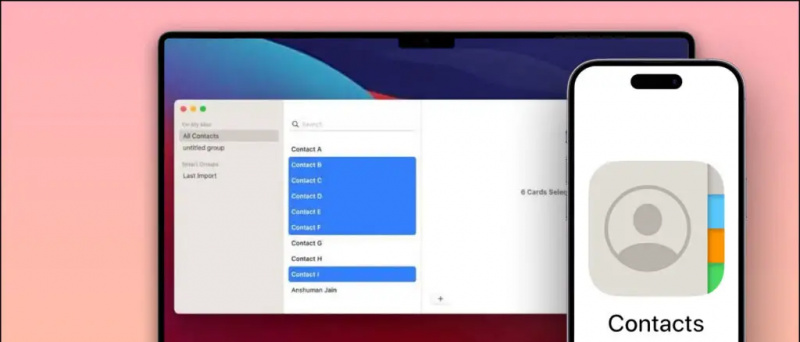Selain permintaan pencarian, orang juga menggunakan Google Chrome untuk mengunduh gambar dari internet. Namun, fungsi simpan gambar terkadang memberikan masalah. Jika demikian, mengklik kanan gambar dan mengetuk 'Simpan Gambar sebagai' tidak akan melakukan apa-apa. Untungnya, ini dapat diperbaiki dengan beberapa langkah pemecahan masalah sederhana. Dalam artikel ini, mari kita lihat tiga cara mudah untuk melakukannya perbaikan tidak dapat mengunduh atau menyimpan gambar dari Google Chrome di PC .
Juga, baca | Cara Menyimpan Tab Untuk Nanti di Google Chrome
Tidak Dapat Mengunduh atau Menyimpan Gambar dari Google Chrome? Ini Fix-nya
Daftar isi
cara membatalkan akun audible di amazon
1] Hapus Cache dan Data Penjelajahan

Mulai ulang cepat dapat menyelesaikan sebagian besar gangguan dan masalah sementara. Namun, jika Anda masih tidak dapat menyimpan gambar dari Google Chrome, coba bersihkan cache dan data penjelajahan, sebagai berikut.
- Klik tiga titik di pojok kanan atas dan ketuk Lebih Banyak Alat .
- Klik Menghapus data pencarian dan pilih Dasar tab.
- Ubah rentang waktu menjadi Sepanjang waktu .
- Centang kotak untuk Kue dan Gambar Cache . Terakhir, klik Hapus data .
Melakukannya akan memperbaiki sebagian besar masalah yang mendasari, dan Anda sekarang dapat mengunduh gambar dari Google Chrome tanpa masalah apa pun. Perhatikan bahwa menghapus cookie akan mengeluarkan Anda dari sebagian besar situs tempat Anda saat ini masuk.
2] Seret dan Jatuhkan Gambar di Desktop

Jika Anda tidak melihat opsi 'simpan gambar' atau jika tidak berfungsi, Anda masih dapat menyimpan gambar dengan menyeret dan melepaskannya ke desktop Anda.
Untuk menyeret, tahan klik Anda pada gambar di Chrome lalu seret mouse ke pojok kanan bawah untuk menampilkan desktop. Kemudian, lepaskan klik mouse di desktop. Gambar sekarang akan disimpan ke desktop Anda.
berapa banyak data yang digunakan panggilan suara google hangouts
3] Perbarui atau Instal Ulang Google Chrome

Pastikan Anda menggunakan Google Chrome versi terbaru. Jika tidak, perbarui dari Pengaturan> Tentang Chrome. Jika sudah menjalankan versi terbaru, opsi lainnya adalah mencopot pemasangan dan memasang ulang dari situs resmi . Melakukannya akan memperbaiki bug atau masalah khusus build.
cara menghapus gambar dari gmail
Kiat Lain untuk Memperbaiki Masalah Chrome Tidak Dapat Menyimpan Gambar di Windows
Jika tidak ada metode di atas yang berhasil untuk Anda, boot komputer Anda ke dalam keadaan bersih dan coba jika fitur berfungsi sekarang. Jika ya, kemungkinan ada program lain yang mengganggu Chrome, menyebabkan masalah.
Juga, cepat periksa ekstensi yang dipasang di Chrome. Hapus yang Anda instal baru-baru ini dan periksa lagi. Atau, Anda juga dapat mencoba menggunakan browser berbasis Chromium lainnya seperti Microsoft Edge dan Brave.
Membungkus
Jadi, berikut adalah cara cepat untuk memperbaiki masalah umum di mana Anda tidak dapat mengunduh atau menyimpan gambar dari Google Chrome di PC. Saya harap Anda dapat mengatasi masalah ini menggunakan metode di atas. Beri tahu saya apa yang berhasil untuk Anda di komentar di bawah. Nantikan tip dan trik lainnya.
Baca juga- Trik Google Chrome: Unduhan Cepat, Mode Gelap Paksa, Tab Intip Sneak
Komentar FacebookAnda juga dapat mengikuti kami untuk berita teknologi instan di berita Google atau untuk tips dan trik, review smartphone & gadget, gabung GadgetToUse Telegram Group atau untuk berlangganan video ulasan terbaru GadgetToUse Youtube Channel.